Inhaltsverzeichnis
Verfügbar mit Enterprise
Mithilfe von Automationen können Sie Prozesse automatisieren. So sparen Sie nicht nur Zeit, sondern minimieren auch die Anzahl menschlicher Fehler. Den ersten Schritt hin zu automatisierten Workflows stellt dabei das Anlegen einer Automation dar.
Eine Automatisierungsregel anlegen
- Öffnen Sie die Base, in der Sie eine Automation anlegen möchten.

-
Klicken Sie im Base-Header auf und anschließend auf Automatisierungsregeln.
-
Klicken Sie auf Regel oder Ordner hinzufügen und dann auf Regel.
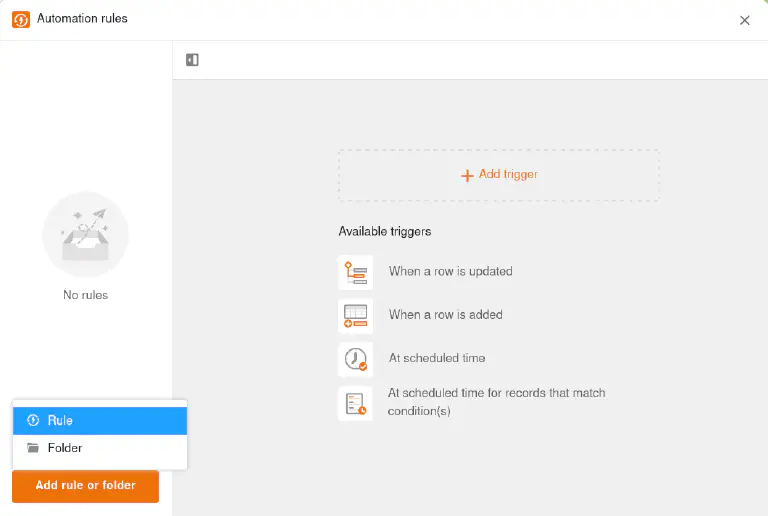
-
Geben Sie der Automatisierungsregel einen Namen.
-
Erstellen Sie die gewünschte Automation, indem Sie einen Trigger und verschiedene Aktionen festlegen.
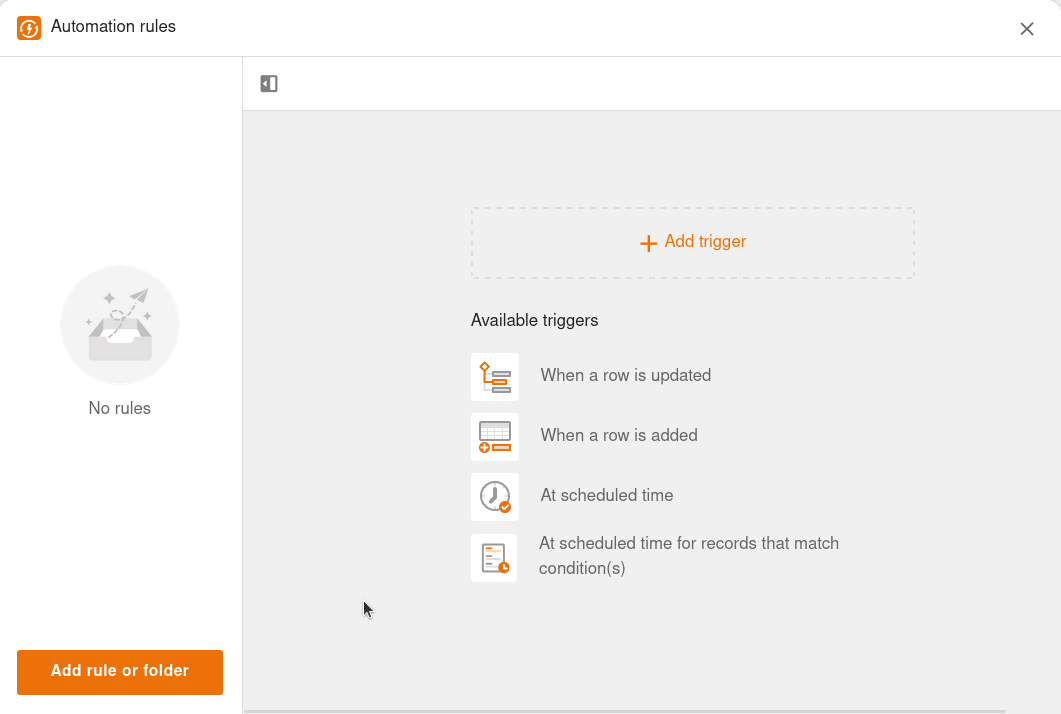
Eine Automatisierungsregel in einem Ordner anlegen
Wenn Sie bereits einen Ordner für Automatisierungsregeln angelegt haben, können Sie auch direkt im Ordner eine Regel anlegen. Bewegen Sie dazu den Mauszeiger auf den Ordner, klicken Sie auf die drei Punkte und auf Regel hinzufügen.
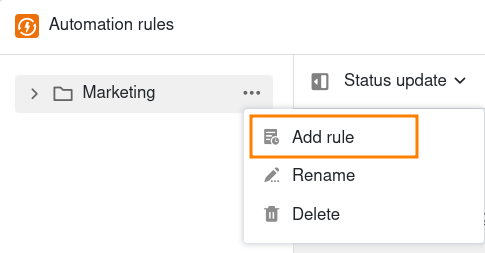
Weitere Automationsschritte
Verwaltung
Zunächst können Sie die neue Automatisierungsregel verwalten, zum Beispiel umbenennen, löschen oder in einen Ordner verschieben.
Trigger
Im nächsten Schritt definieren Sie ein Ereignis, welches als Trigger dient und die Automation auslöst. Hier legen Sie auch fest, in welcher Tabelle und in welcher Ansicht die Automation wirken soll. Der Auslöser kann sein, dass eine Zeile hinzugefügt wird oder nach einer Änderung bestimmte Bedingungen erfüllt. Darüber hinaus können Sie auch einstellen, dass die Automation täglich, wöchentlich oder monatlich zu einem bestimmten Zeitpunkt ausgelöst wird.

Aktionen
Abschließend legen Sie eine oder mehrere Aktionen fest, die durch das zuvor definierte Trigger-Ereignis angestoßen werden. Mögliche Aktionen können je nach Art des Auslösers beispielsweise das Versenden von Benachrichtigungen und E-Mails, das Hinzufügen oder Sperren von Einträgen oder die Ausführung einer KI-Funktion sein.
